trend/다양한 사용 팁, 소프트웨어
한컴오피스 한글 문서에 서명 넣기
디지털 수공업자
2023. 4. 19. 12:15
반응형
한컴오피스의 한글 문서에 서명을 해야하는 경우.
이미지 파일로 첨부하여 실제로 사인 한 것처럼 이름에 겹쳐보이도록 넣을 수 있습니다.
이미지 첨부

입력 > 그림 에서 서명이미지를 선택하고 넣기 버튼을 누릅니다.
서명 이미지는 종이에 실제 서명을 하고 사진 촬영을 해서 얻을 수 있습니다.

넣기 버튼을 누르기 전에 경로화면 아래쪽에 글자처럼 취급을 체크 해제 합니다.
서명 이미지 편집

첨부된 이미지의 모서리에 있는 파란네모를 잡아당겨 불필요한 범위를 제거하고 서명 부분만 남깁니다.
서명이미지 겹치기

서명이미지를 적당한 위치로 드래그하여 배치합니다.
서명이미지에 오른쪽 마우스 클릭을 하여 개체속성을 선택합니다.
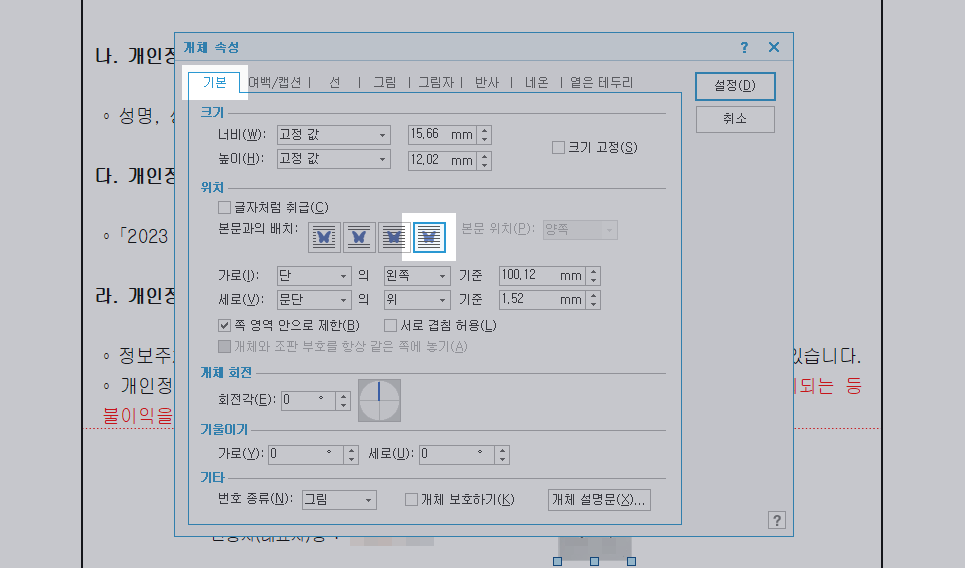
개체 속성창의 기본 탭에서 이미지와 본문이 겹치는 아이콘을 선택합니다.
텍스트위로 이미지가 올라오는 것과 텍스트가 이미지 위로 올라오는 옵션 중에 이미지가 위로 올라오는 아이콘을 선택합니다.
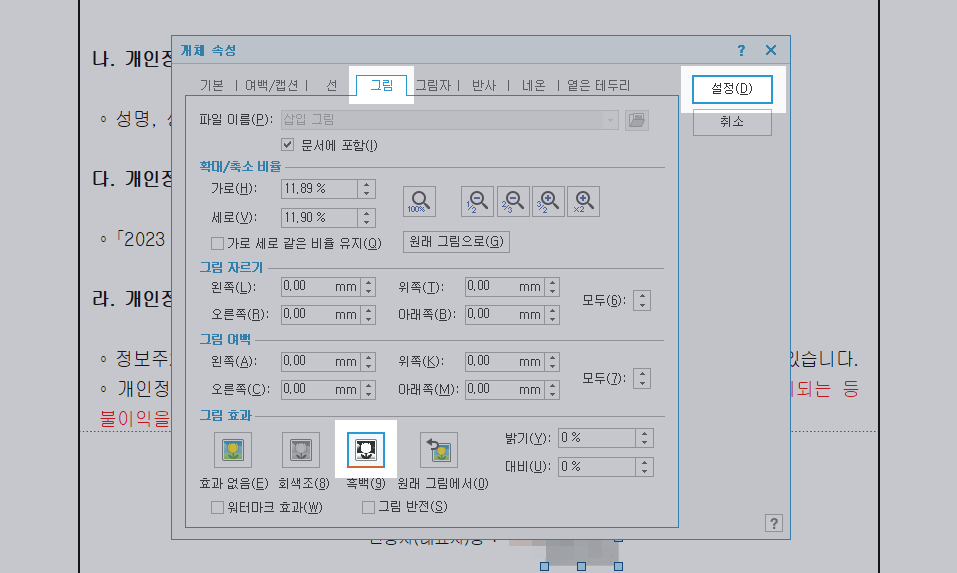
그림탭으로 이동하여 그림효과에서 흑백을 선택하고 설정 버튼을 누릅니다.
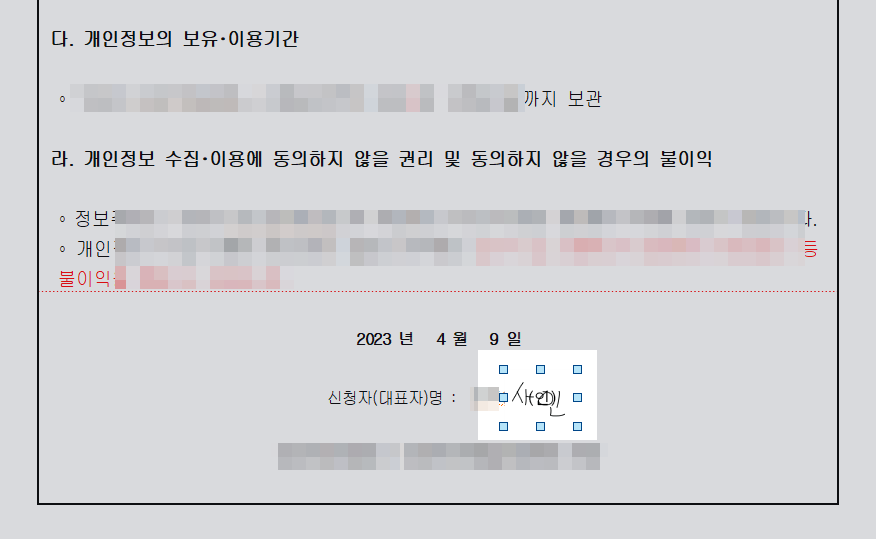
한글문서에 입력되어 있는 텍스트와 서명 이미지가 겹쳐지면, 드래그하여 적당한 위치로 조절합니다.
한글 체크박스에 체크 표시하는 방법 : https://boxwitch.tistory.com/440
무료로 PDF 파일 편집하는 방법 : https://boxwitch.tistory.com/354
반응형